티스토리 뷰
학생 신분이 아니기 때문에 원래 필기용 앱이나 태블릿에 큰 관심이 없었는데, 코딩 공부를 시작하면서 그래도 어느 정도 요약 노트는 남기는 것이 좋겠다는 생각을 하게 되었다.
그래서 얼마 전 갤럭시탭S6 Lite를 구매하였는데, 만족스러운 기기이지만 확실히 안드로이드 필기용 앱의 완성도가 부족하다. 아이패드를 이용해본 적이 없어 그쪽에서 유명한 굿노트 등의 앱들이 어느 정도로 차이가 나는지 체감은 안되지만, 분명한 것은 플레이스토어 모든 필기 앱들이 적어도 한 가지씩은 치명적인 단점이나 누락된 기능이 있어 결국 2-3개의 노트 필기 앱을 동시에 사용하지 않으면 욕심을 채울 수 없었다는 점이다.
나에게 딱 맞는 필기앱을 찾기 위한 5일의 여정 후 내가 선택한 것은 결국 마이크로소프트 워드였다.
그렇다. 원노트도 아닌 워드... 그 이유를 소개하려 한다.
우선 나의 사용 환경은 윈도우10 데스크탑, 안드로이드 태블릿(갤럭시탭 S6 Lite), 갤럭시 휴대폰이다. 오피스365 패밀리 요금제 구독 중이다.
장점 - MS Word가 충족하는 부분들
1. 텍스트 입력 기능이 부족하지 않아야 한다.
아무래도 예제코드를 가지고 공부해야 하기 때문에 텍스트+손필기 기능이 함께 어우러져야 했다.
손 필기를 강조하는 앱들 대부분이 텍스트 기능이 매우 부실했다. 폰트도 다양하지 않고, 어떤 경우는 텍스트 상자를 한 번 넣어놓고 나면 펜으로 필기할 때 손이 닿으면 자꾸 상자 편집 메뉴가 등장하는 등 매우 불편하였다.
워드는 필기 기능을 지원하고 있는줄도 이번에 처음 알았는데, 아주 대단한 성능은 아니라 할지라도 타자만으로는 표현이 부족한 스크린샷 위 필기나 추가 설명을 끄적거릴 때 아주 유용하다.
결정적으로 태블릿을 가지고 외출했을 때 키보드 사용이 불편한 상황이면, 핵심만 손 필기로 갈겨두었다가 집에 와서 다시 정리한 후 삭제하면 되어 활용성이 높았다.
참고로 안드로이드 태블릿은 가로모드로 돌려야만 다양한 메뉴를 한 눈에 볼 수 있다. 물론 윈도우에 비하면 조촐하다.

2. 펜 필기 기능 탑재
화려하지는 않지만 어쨌든 존재한다는 것이 감사할 뿐이며, 공부 필기용으로는 충분하다. 윈도우버전보다는 당연히 조촐한 아이콘들이지만 색상 선택도 자유롭다.
S펜의 사이드 버튼을 누르고 문질러서 펜으로 작성한 부분을 지울 수 있다.


하이라이터의 경우, 빨간 박스로 표시한 아이콘을 선택한 채 원하는 부분을 그어보면 그림형태가 아니라 텍스트 자체의 하이라이팅으로 변화된다.
유일하게 아쉽고 향후 업데이트로 해결되었으면 하는 점은, 원노트와 달리 워드 안드로이드 앱에서는 하이라이터가 글자를 덮어버린다는 점이다. 원노트처럼 자동으로 글자 뒤로 하이라이터가 숨어버렸으면 좋겠다.
윈도우 워드는 하이라이터를 펜으로 그려도 글자 뒤로 숨는다.
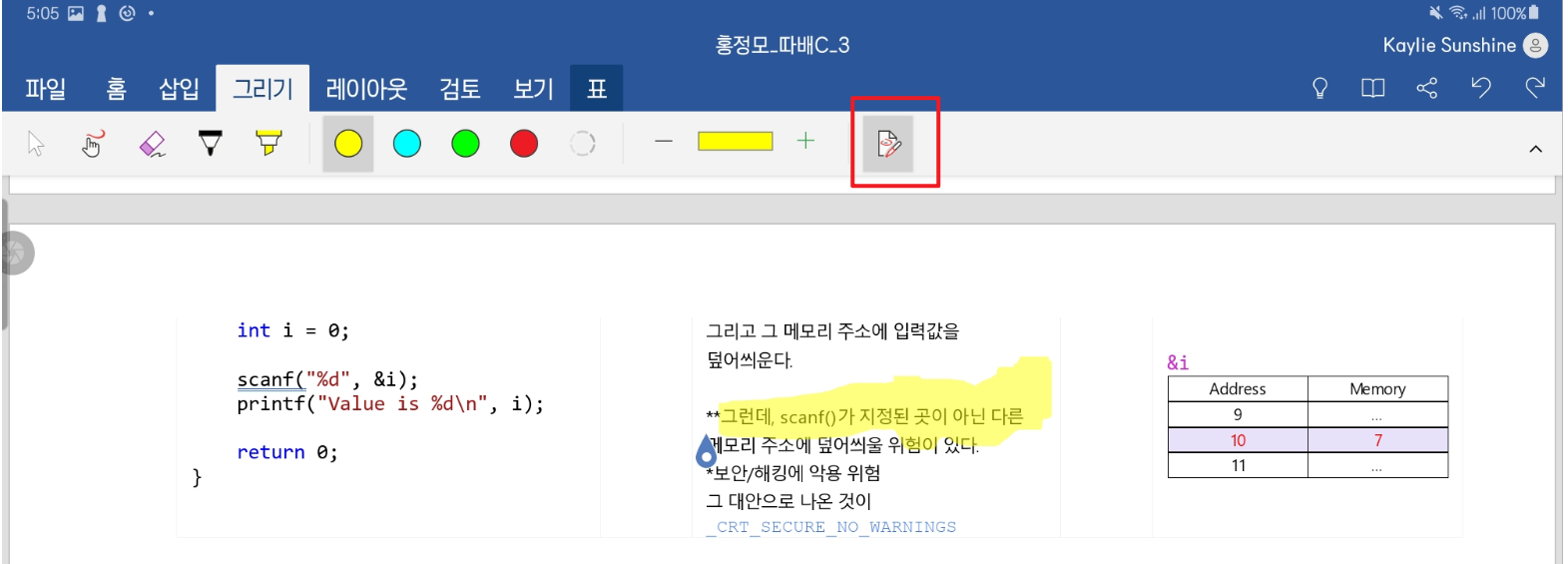


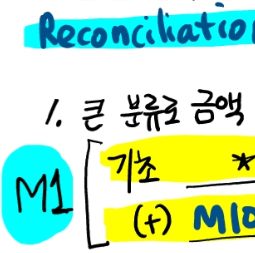
워드에서 작업한 필기물은 아래와 같다. 태블릿과 윈도우 워드 양 쪽에서 거의 동일한 품질로 볼 수 있으며, 확대해도 글자가 깨지는 일은 없다.
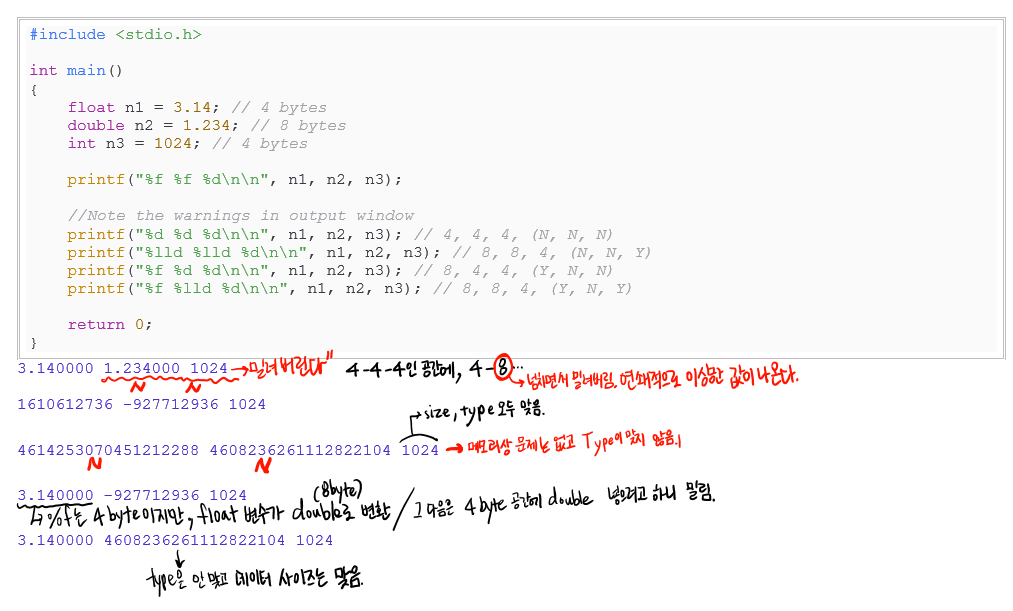
2. 동기화
의외로 원드라이브, 구글드라이브, 드롭박스 등을 통한 동기화 기능을 갖추고는 있는데, 생각보다 빠릿하지 않은 경우가 대부분이었다. 필기앱이 기능은 좋은데 사실상 동기화는 PDF export 통해서만 되든지, 알고 보니 동기화보다는 백업 기능에 가깝다든지 하여 결국 동시에 여러 기기에서 내가 필기한 내용을 보고 편집할 수 없다.
MS 워드는 동기화는 정말 인정하고 싶다. 윈도우와 갤럭시탭에서 동일한 서류를 열어놓고 있으면, 각 기기에서 상대방의 커서 위치까지 확인이 가능하며, 필기한 내용이 아무리 늦어도 30초 이내로는 바로바로 화면에 등장하는 것을 볼 수 있었다. 다만 갤럭시탭에서 사용 시, 앱 상단에 [오프라인으로 작업] 이라고 써 있으면 동기화가 안 되고 있는 상태이므로, 태블릿의 와이파이를 잠시 껐다가 켜든지 하여 재접속하면 다시 연결이 된다.
3. 서식 지정 자유로움
제목, 부제목, 소스코드 서식, 출력결과물 서식, 참고사항 등 원하는 입맛대로 각각 글꼴, 크기, 색상을 지정해서 사용할 수 있다.
아래는 내가 만들어 활용하고 있는 것들이고, Create a Style을 눌러 추가/삭제 할 수 있다.
그리고 제목1, 제목2 정도는 단축키로 손쉽게 쓸 수 있다. (Ctrl + Alt + 1, Ctrl + Alt + 2)
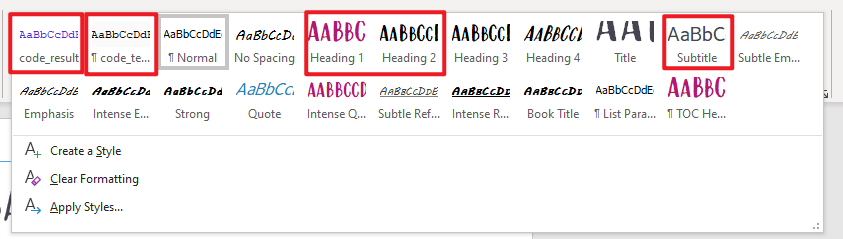
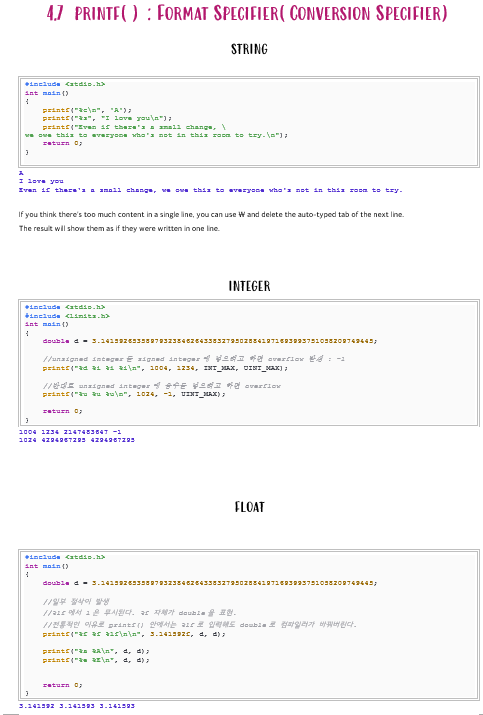
4. 하이퍼링크, 목차, 북마크 등 필수 기능
3번의 서식을 이용해 제목을 써주면서 필기를 했다면, 이것을 가지고 자동으로 목차를 생성할 수 있다. 해당 목차를 눌러 바로 그 내용으로 커서 이동도 가능하다. (하이퍼링크)
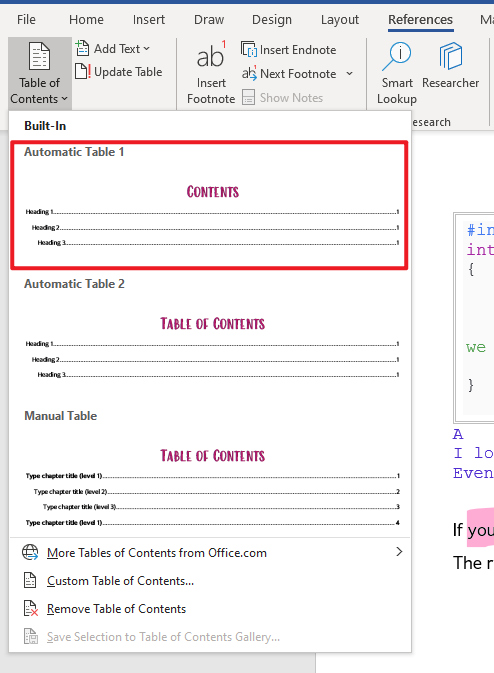

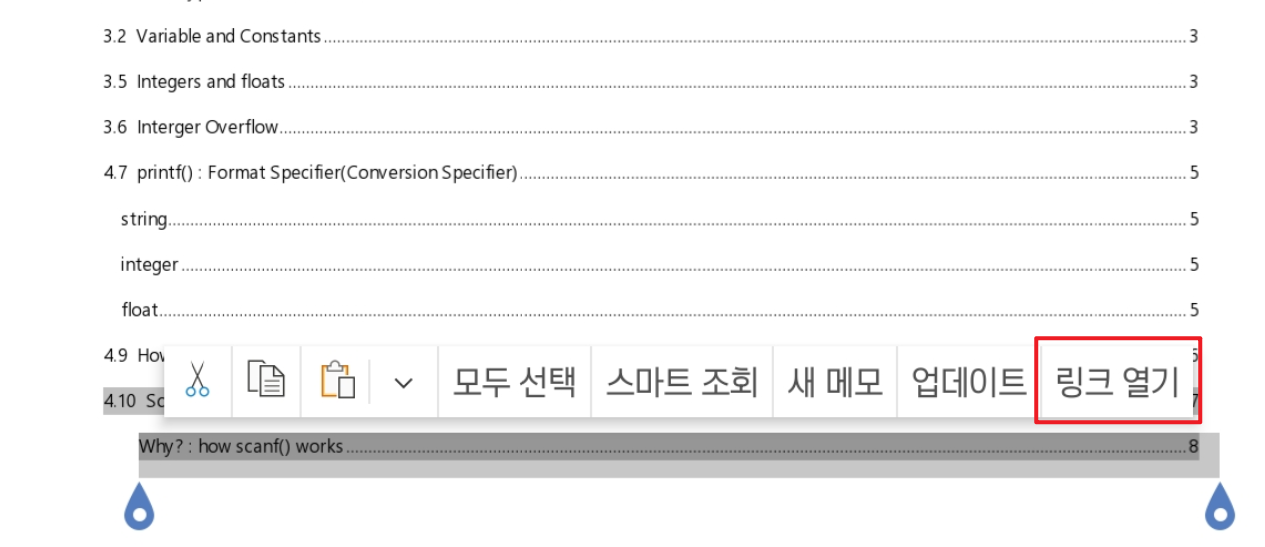
5. 페이지 사이즈 지정 가능
원노트의 치명적인 단점이 A4 크기로 지정을 못 한다는 것... 나는 만약을 위해 A4용지 크기로 내용을 관리할 수 있는 앱을 원했기에 원노트는 빛보다 빠르게 포기했다.
MS 워드는 당연히 여백, 사이즈 등이 자유롭게 지정 가능하고, 만일 안드로이드 앱에서 세부 지정할 수 있는 메뉴가 안 보이더라도 윈도우에서 편집하고 저장해두면 되니 문제가 없었다.
6. 표 사용, 수식 입력
MS 워드에서 표를 다양하게 활용할 수 있었는데, 우선은 코드 블럭으로도 쓰고 아래처럼 간단하게 필기를 위해 칸을 나누는 역할도 해준다. 중요한 건 페이지 경계에 걸릴 경우 자연스럽게 내용들이 다음 페이지로 넘어간다는 점이다.
여러모로 노트 정리에 유용하다.


7. 코드 하이라이터 add-in (Windows only) : Easy Syntax Highlighter
이걸 보고 혼자서 놀라 자빠지는 줄 알았다. 역시나 내가 아쉬워하는 것들은 이미 능력자들이 만들어두었더라. 윈도우용 워드에서는 Add-in을 통해 텍스트를 IDE에서 보는 하이라이터 적용된 형태로 바꿀 수 있다.
안드로이드에서는 대부분의 add-in 지원이 되지 않고 있다. 그래서 그냥 안 쓰는 게 나을 수도 있는데, 아직 나는 어차피 공부량이 많지 않아서 시간 날 때 컴퓨터로 코드 입력한 부분은 바꿔주고 있다.
아래는 윈도우에서의 설치 / 활용 방법.
설치 후에는 커스텀 리본에 아이콘 추가해서 단축키(나의 경우 Alt + 4)로 간편히 사용할 수 있다.
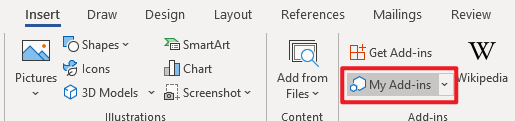
사용할 수 있는 애드인이 2개 있는데, 나는 Easy Syntax Highlighter를 추천한다.


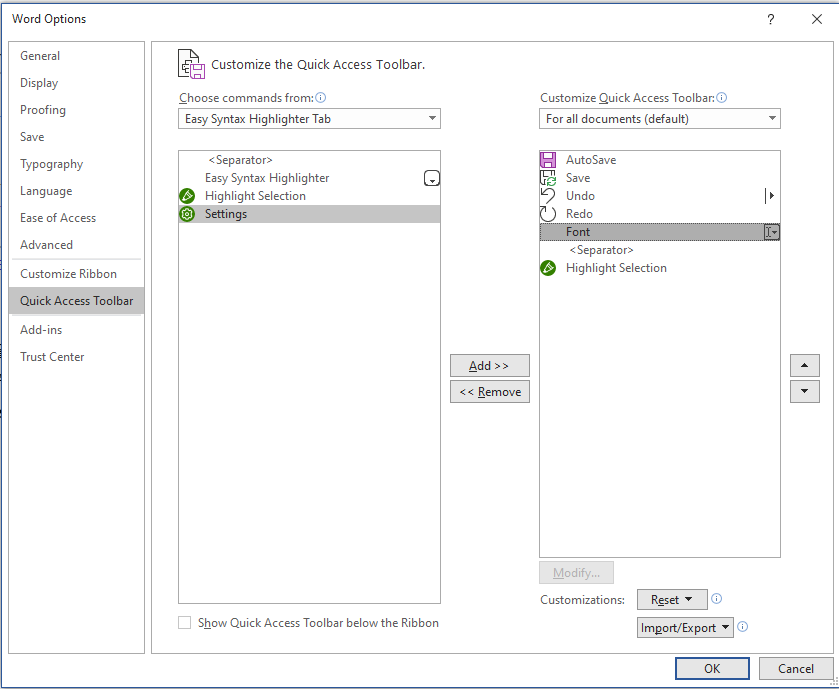

단점
1. 안드로이드앱에서 한글 폰트 매우 부실
이건 향후 업데이트를 기대해본다. 영어 폰트는 엄청난 스펙트럼을 자랑하는데, 한글은 바탕체, 맑은고딕, 마이크로소프트 고딕Neo 말고는 사실상 쓸 글꼴이 없다. 매우 아쉽다.
2. 펜 필기와 페이지 경계
작성한 내용을 편집할 때 펜 필기한 부분은 페이지 경계에 걸리는 것을 주의해야 한다.
나는 이전 필기 내용에 덧붙이는 경우가 많아서 이런 일이 계속 생겼는데, 해결방법이 있다. [Page break]를 이용하면 된다. 앞의 내용을 편집하더라도 해당 페이지는 편안하게 시작점을 유지한다.


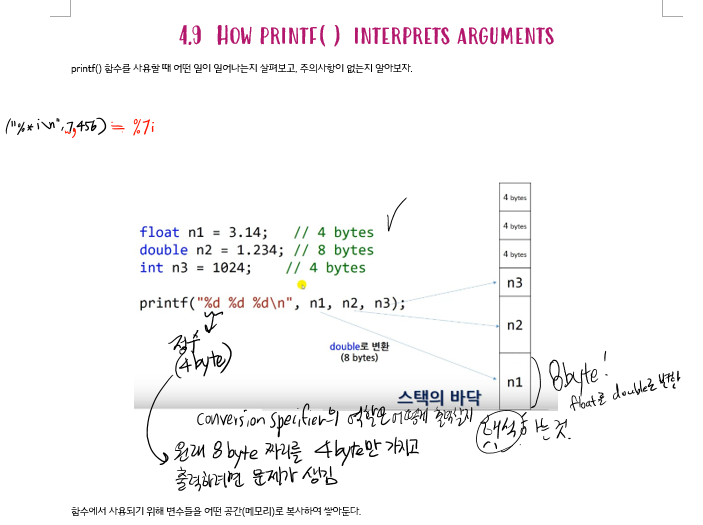
3. 하이라이터 펜이 글자를 덮는 문제
위에서 언급했으므로 생략한다. 이것 역시 향후 업데이트를 기대해본다.
